从零开始MDT2010学习手记(六) 使用LiteTouch将Windows XP升级到Windows 7
2011-11-17 02:25
519 查看
从零开始MDT2010学习手记(六) 使用LiteTouch将Windows XP升级到Windows 7
大部分情况下,企业客户端是由Windows XP升级到Windows 7。我们使用Litetouch实现Windows XP到Windows 7的升级操作。
使用Litetouch部署Windows 7:
开启测试虚拟机,已安装Windows XP SP3并加入域。

在”开始”— ”运行”中输入MDT2010共享文件夹的UNC路径,进入Scripts文件夹。本例为\\AD01\MDTShare$\Scripts。

双击运行”LiteTouch.vbs”脚本文件。

选中先前由MDT2010创建的部署任务,点击”Next”。

由Windows XP升级到Windows 7,只能选择刷新系统。点击”Next”。

命名计算机,如果已经加入域,保持默认即可。点击”Next”。

输入有加域权限的账号与密码,将客户端系统部署完毕后自动加入域。点击”Next”。

选择是否备份用户数据。如果选择备份,将可以在系统部署完毕后通过USMT来恢复数据。点击”Next”。

选择是否进行电脑完整备份。点击”Next”。

选择语言、货币和键盘样式设置。点击”Next”。

选择时区。点击”Next”。

勾选需要自动安装的软件,自动安装软件见“部署应用软件”篇。

选择是否启用Bitlocker。点击”Next”。
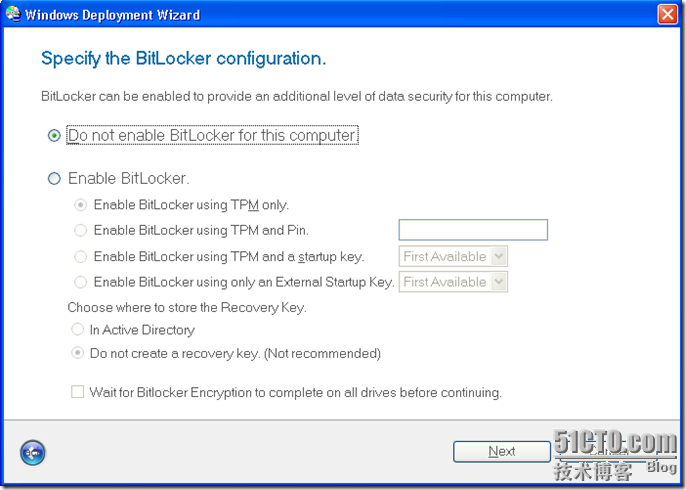
由于首次会以本机Administrator进入部署的操作系统,需要输入域账号和密码用来连接MDT2010共享工作目录。

点击”Begin”开始部署Windows 7。

LiteTouch进度条会出现,稍后电脑将会重启进行Windows 7的部署。

重启后进入Windows 7安装界面。

系统安装完毕会以Administrator登录,自动安装先前勾选的应用程序。

安装应用软件后,MDT2010会显示完成安装以及报告安装中的错误。可以看到MDT2010报告安装成功,安装过程中无任何错误。

可以看到客户机已经加入到域,所有希望安装的软件已经安装。
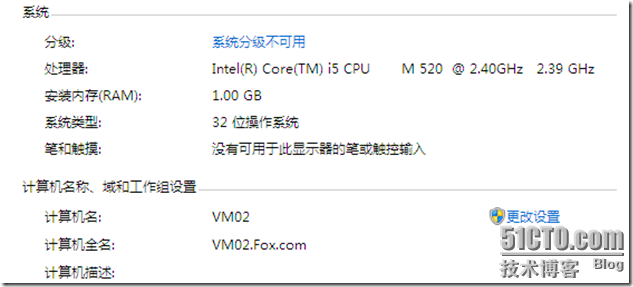

至此,通过LiteTouch将域内的Windows XP客户机自动升级成Windows 7并自动安装应用程序软件完成
大部分情况下,企业客户端是由Windows XP升级到Windows 7。我们使用Litetouch实现Windows XP到Windows 7的升级操作。
使用Litetouch部署Windows 7:
开启测试虚拟机,已安装Windows XP SP3并加入域。

在”开始”— ”运行”中输入MDT2010共享文件夹的UNC路径,进入Scripts文件夹。本例为\\AD01\MDTShare$\Scripts。

双击运行”LiteTouch.vbs”脚本文件。

选中先前由MDT2010创建的部署任务,点击”Next”。

由Windows XP升级到Windows 7,只能选择刷新系统。点击”Next”。

命名计算机,如果已经加入域,保持默认即可。点击”Next”。

输入有加域权限的账号与密码,将客户端系统部署完毕后自动加入域。点击”Next”。

选择是否备份用户数据。如果选择备份,将可以在系统部署完毕后通过USMT来恢复数据。点击”Next”。

选择是否进行电脑完整备份。点击”Next”。

选择语言、货币和键盘样式设置。点击”Next”。

选择时区。点击”Next”。

勾选需要自动安装的软件,自动安装软件见“部署应用软件”篇。

选择是否启用Bitlocker。点击”Next”。
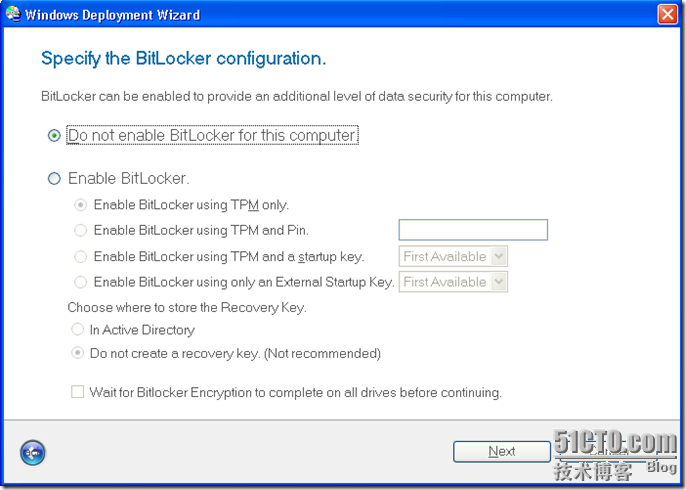
由于首次会以本机Administrator进入部署的操作系统,需要输入域账号和密码用来连接MDT2010共享工作目录。

点击”Begin”开始部署Windows 7。

LiteTouch进度条会出现,稍后电脑将会重启进行Windows 7的部署。

重启后进入Windows 7安装界面。

系统安装完毕会以Administrator登录,自动安装先前勾选的应用程序。

安装应用软件后,MDT2010会显示完成安装以及报告安装中的错误。可以看到MDT2010报告安装成功,安装过程中无任何错误。

可以看到客户机已经加入到域,所有希望安装的软件已经安装。
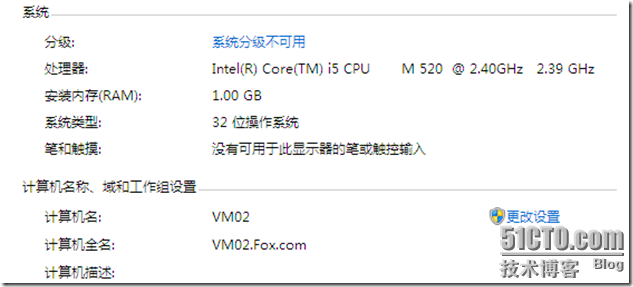

至此,通过LiteTouch将域内的Windows XP客户机自动升级成Windows 7并自动安装应用程序软件完成
相关文章推荐
- 从零开始MDT2010学习手记(六) 使用LiteTouch将Windows XP升级到Windows 7
- 从零开始MDT2010学习手记(九) 结合组策略实现Windows XP升级到Windows 7
- 从零开始MDT2010学习手记(八) Windows XP到Windows 7—全自动部署
- 从零开始MDT2010学习手记(七) 结合WDS进行新机网络部署Windows 7
- 从零开始MDT2010学习手记(七) 结合WDS进行新机网络部署Windows 7
- 从零开始MDT2010学习手记(一) MDT2010介绍与安装
- 从零开始MDT2010学习手记(二) 创建共享工作目录
- 从零开始MDT2010学习手记(二) 创建共享工作目录
- 从零开始MDT2010学习手记(三) 部署应用软件
- 从零开始MDT2010学习手记(一) MDT2010介绍与安装
- 从零开始MDT2010学习手记(四) 导入操作系统、驱动和补丁
- 从零开始MDT2010学习手记(四) 导入操作系统、驱动和补丁
- 从零开始MDT2010学习手记(五) 建立部署任务
- 从零开始,学习windows编程(7)--不使用CRT库的程序
- 从零开始,学习windows编程(7)--不使用CRT库的程序
- 使用Mirage将Windows XP升级到Windows 7
- 从零开始MDT2010学习手记(三) 部署应用软件
- 从零开始MDT2010学习手记(五) 建立部署任务
- 从Windows XP升级Windows 7路径
- Spark源码学习-windows使用idea搭建源码阅读集群
